XShell的作用
Xshell是Windows下一款功能非常强大的安全终端模拟软件,支持Telnet、Rlogin、SSH、SFTP、Serial 等协议,可以非常方便的对linux主机进行远程管理。
下载免费版XShell
1. Xshell免费版官网下载地址:https://www.xshell.com/zh/free-for-home-school/
2. 访问XShell官网,填写姓名和邮箱即可获取下载地址
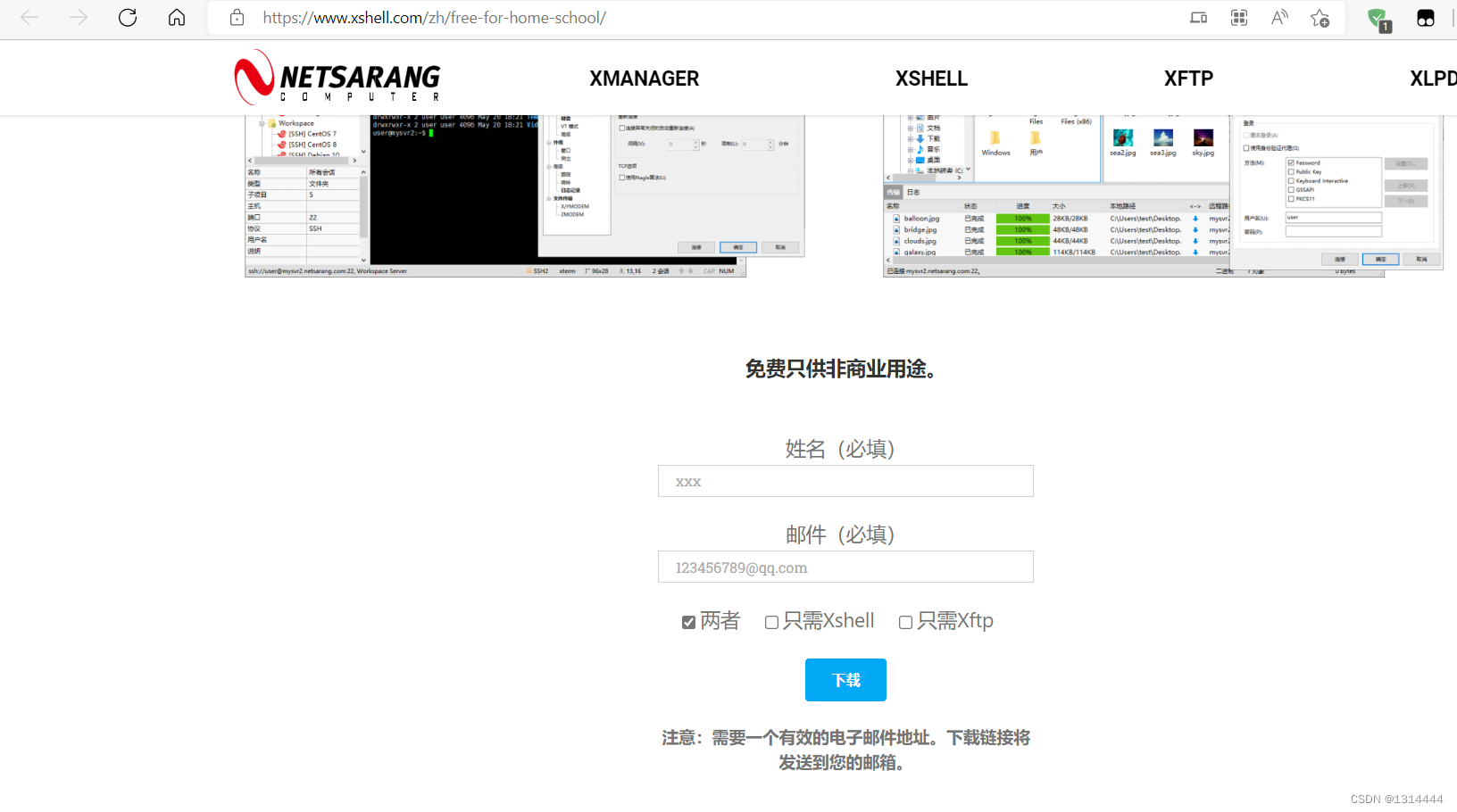
3. 从邮箱复制链接下载
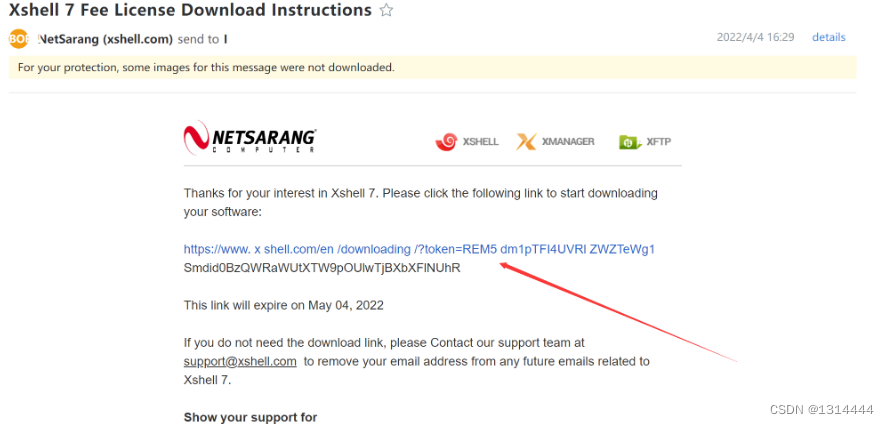
安装XShell
1. 双击运行XShell安装文件,并点击“下一步”
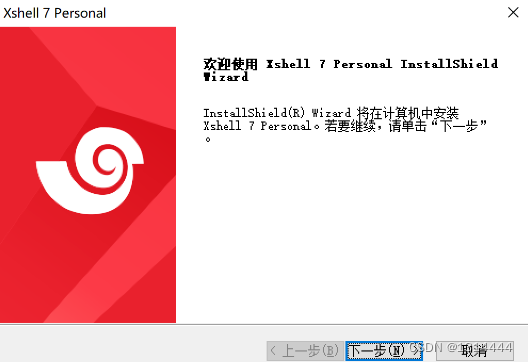
2. 点击“我接受许可证协议中的条款”,点击“下一步”
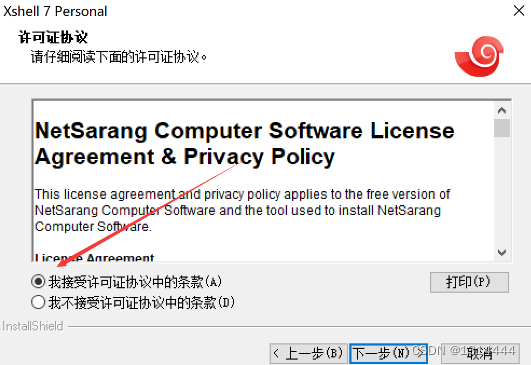
3. 点击“浏览”更改默认安装路径,点击“下一步”
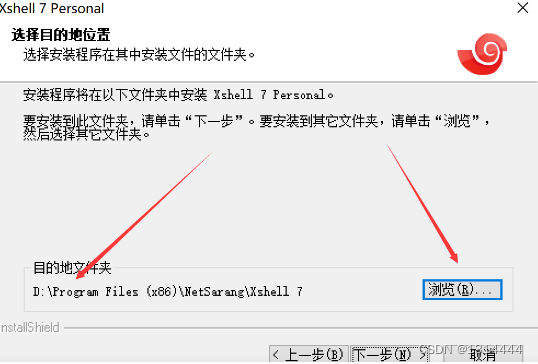
4. 直接点击“安装”
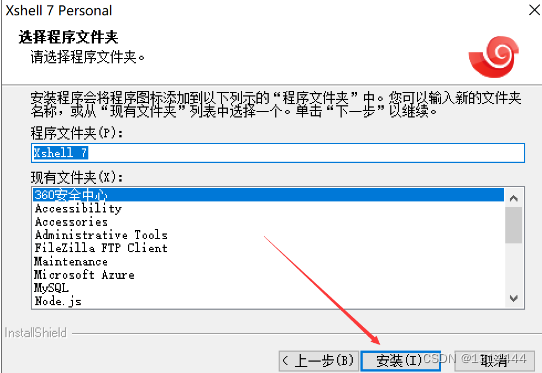
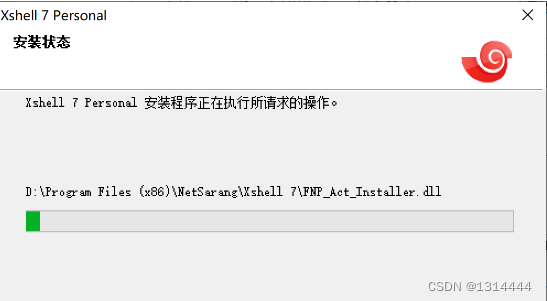
5. 安装完成,点击“完成”
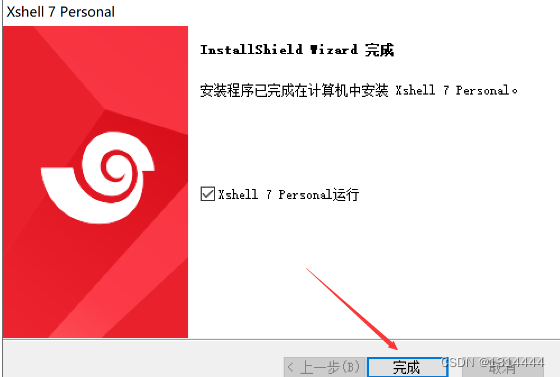
6. 个人许可证,点击关闭即可
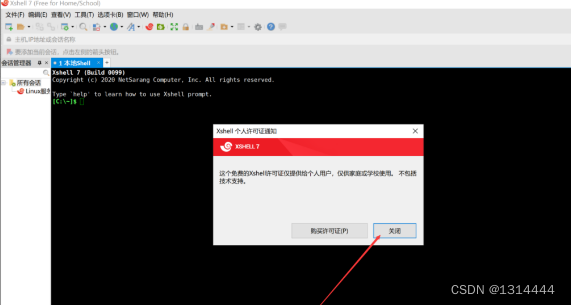
使用XShell连接Linux服务器
1. XShell初始化界面
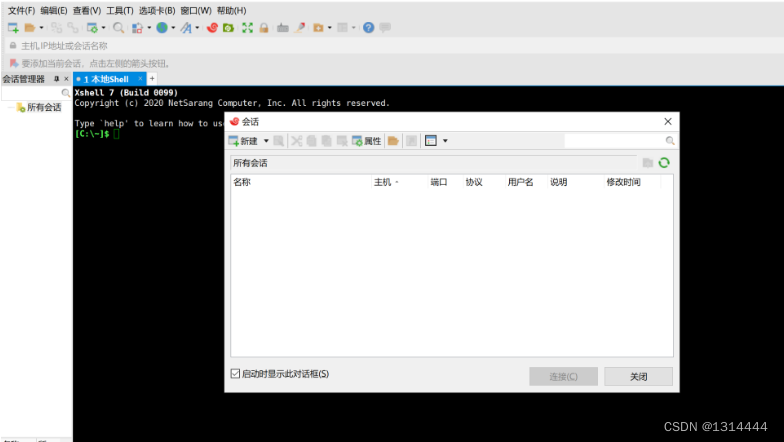
2. 点击“新建”,新建会话
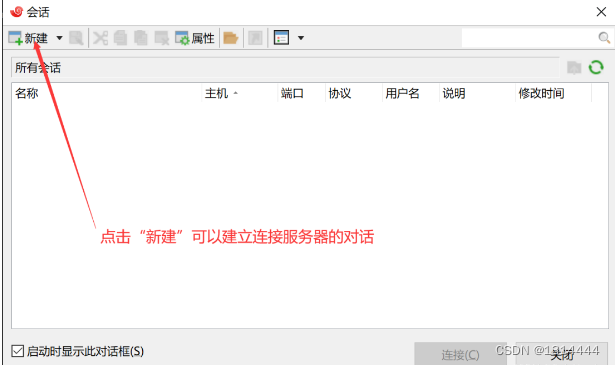
3. 填写会话信息
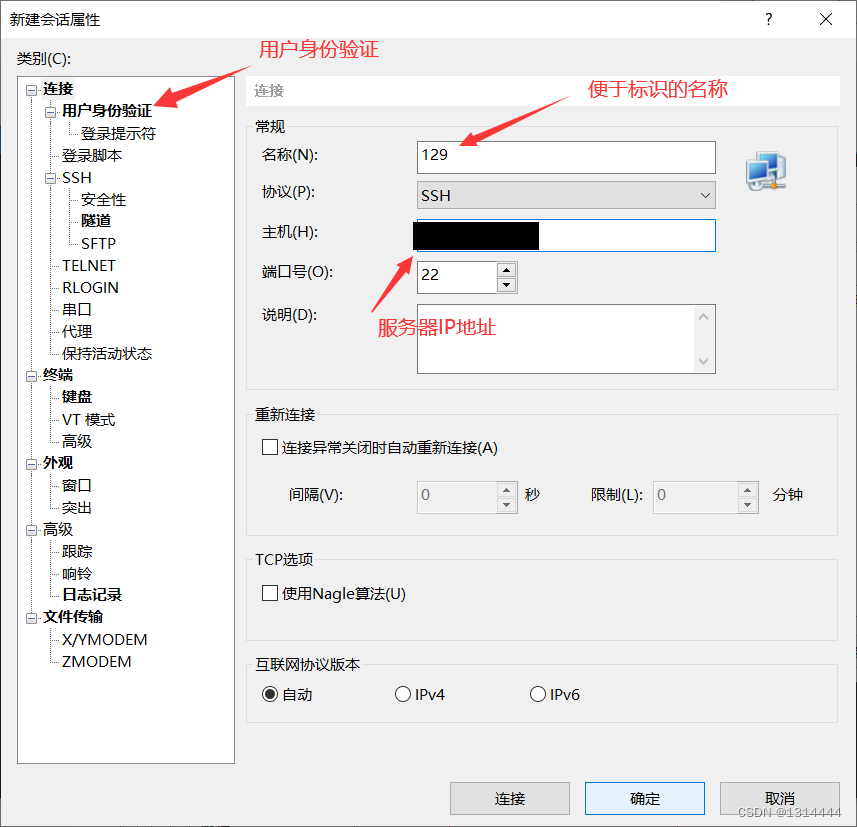
4. 填写服务器的用户名和密码,之后点击“确定”
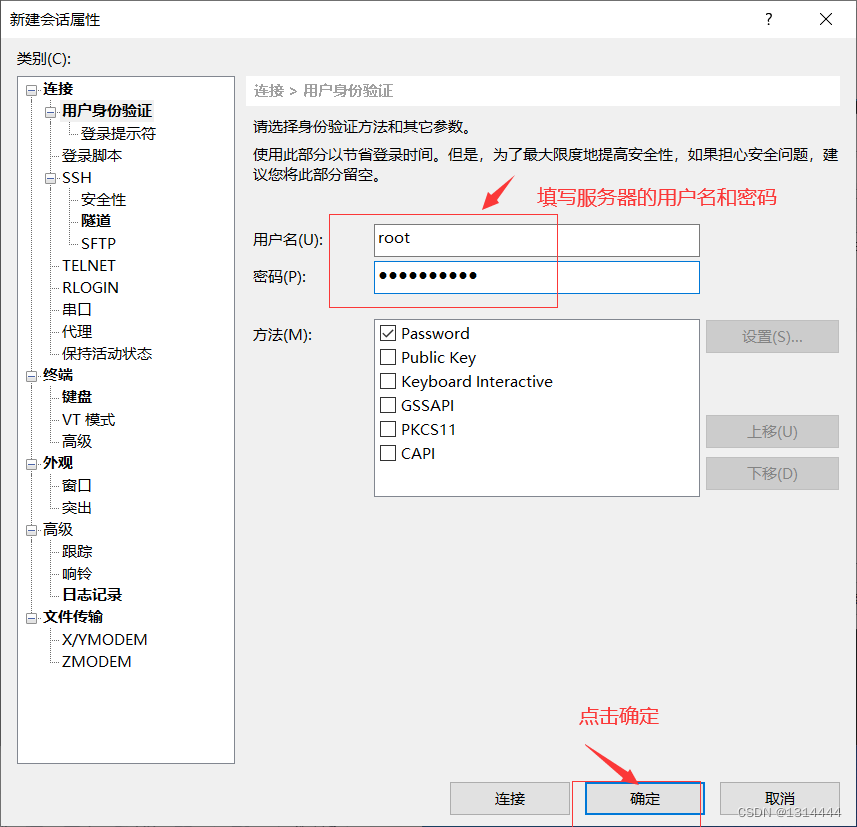
5. 选中会话,点击“连接”
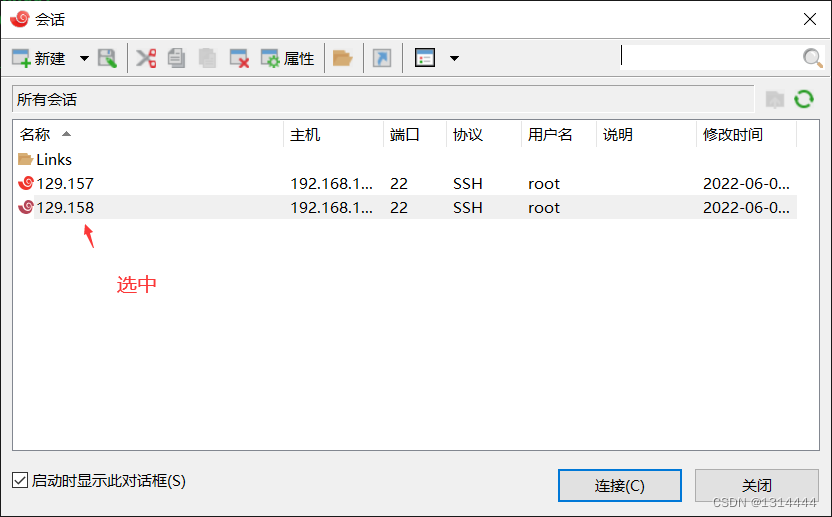
此时已经成功的的连接上了服务器,可以进行正常的命令操作
BUG
下图出现了一个警告“The remote SSH server rejected X11 forwarding request.”意思是“远程SSH服务器拒绝X11转发请求。”
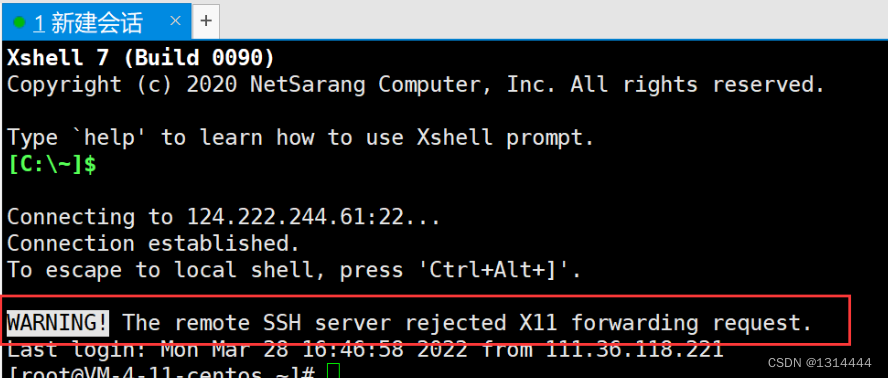
方法一: X11 forwarding依赖xorg-x11-xauth软件包,需要先安装xorg-x11-xauth软件包。
使用Xshell执行下面代码
yum install xorg-x11-xauth
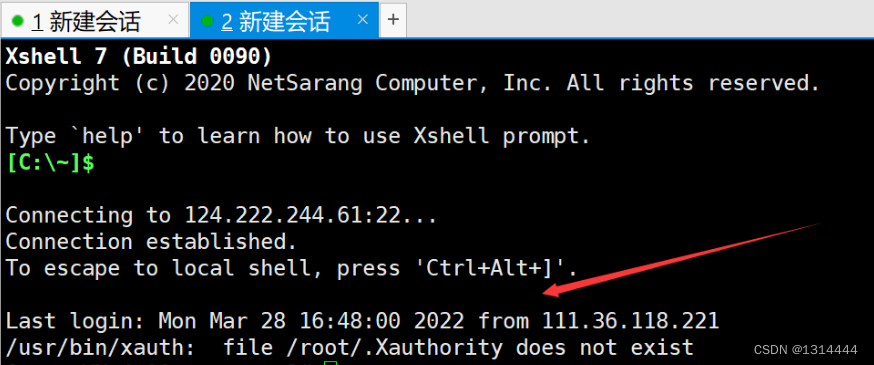
方法二: 更改Xshell配置(不推荐)
这种方法虽然解决了,但是将“转发X11”功能也给关闭了
点击“属性”

更改Linux服务器属性
- 选中SSH下的隧道
- 将“转发X11连接到(X):”前的勾取消掉
- 点击“确定”
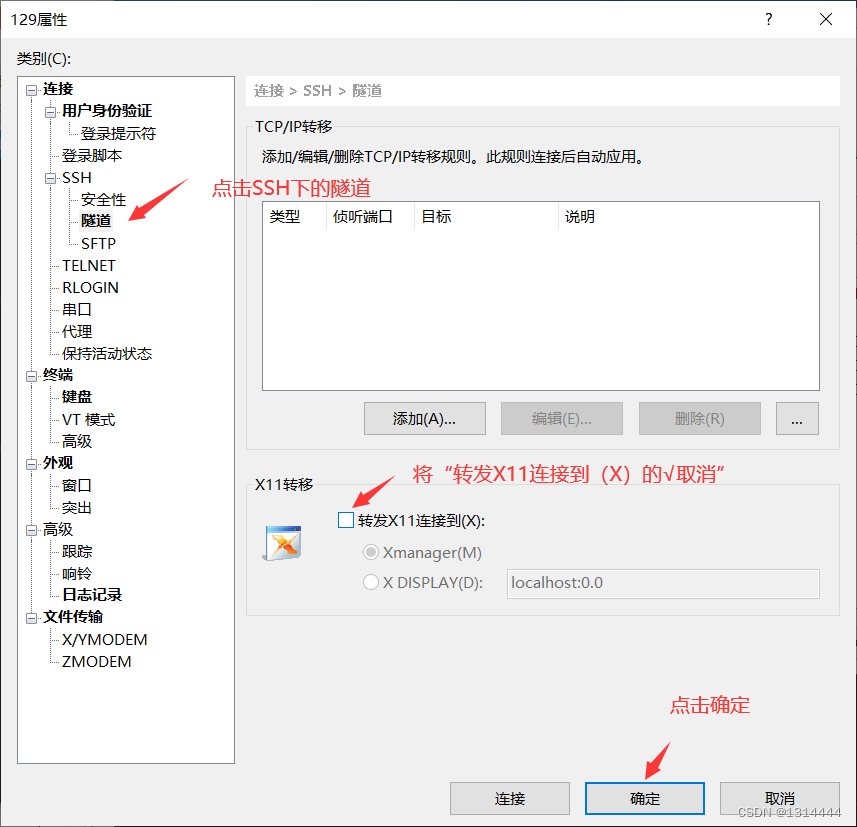
在重新连接就行!





















 1万+
1万+











 被折叠的 条评论
为什么被折叠?
被折叠的 条评论
为什么被折叠?








